
Thomas Glenn
0
2214
490
Anche se non sono un cecchino, non voglio mai perdere scatti mozzafiato. Questo è il motivo per cui apprezzo il rapido accesso all'app della fotocamera direttamente dalla schermata di blocco. Basta scorrere a sinistra sullo schermo per saltare nella fotocamera, scattare un'immagine e il gioco è fatto! È molto più semplice del metodo tradizionale, no? Ma poi di nuovo, tutto ha due lati: su e giù. E questa utile funzione non fa eccezione alla regola. Che cosa succede se il tuo smartphone cade in una mano sbagliata, permetteresti a chiunque di provare la fotocamera del tuo iPhone senza la tua autorizzazione? Bene, la risposta può variare da persona a persona, ma coloro che mettono la sicurezza e la privacy al di sopra di tutto il resto potrebbero voler disabilitare l'accesso alla fotocamera nella schermata di blocco di iPhone. Se sei uno di questi, questa rapida guida pratica è per te.
Limita l'accesso alla videocamera nella schermata di blocco di iPhone
C'è qualche cattura coinvolta?
Per prima cosa, Apple non offre un modo semplice per impedire l'accesso alla fotocamera dell'iPhone dalla schermata di blocco. Quindi, dovremo fare una soluzione alternativa per portare a termine il lavoro. Mentre questo hack funziona abbastanza bene, limita completamente l'app della fotocamera stock sull'intero dispositivo iOS come se non esistesse. Pertanto, ogni volta che si desidera scattare una ripresa, è necessario rimuovere la limitazione. E questo potrebbe essere scomodo per le persone che girano video o catturano frequentemente immagini. Ma per coloro che non amano molto la fotografia mobile, potrebbe non essere un grosso problema.
Quindi, sia che tu stia cercando di proteggere l'app della fotocamera da un ragazzaccio come parte del controllo parentale o sia disposto a mettere l'otturatore fuori dalla vista di uno sconosciuto, iniziamo con i passaggi senza ulteriori indugi!
1. Avviare il impostazioni app sul tuo iPhone ed entra in Screen Time.
Nota: Questa guida funziona su iPhone con iOS 12/13 o successivo utilizzando Screen Time. Se il tuo dispositivo ha la versione iOS precedente, dovrai accedere a Impostazioni> Generali> Restrizioni. Dopodiché, tutti i passaggi sono abbastanza simili.
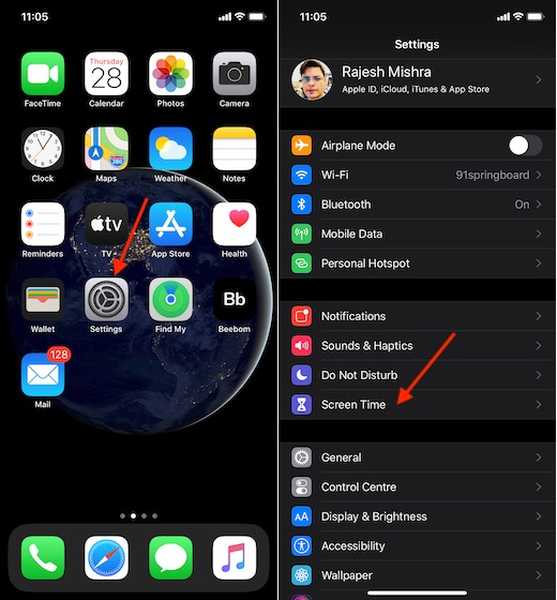
2. Ora, assicurati di aver attivato Screen Time. Quindi tocca Limitazioni di contenuto e privacy.
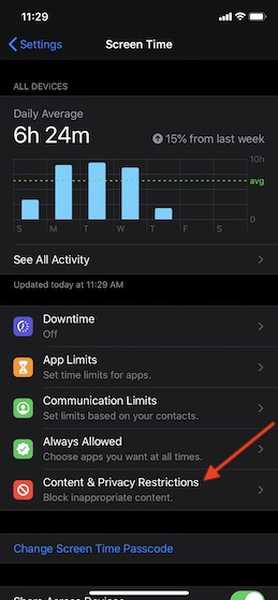
3. Quindi, attivare l'interruttore Limitazioni di contenuto e privacy. Se hai abilitato il passcode Screen Time, dovrai prima inserire il passcode. Entra. 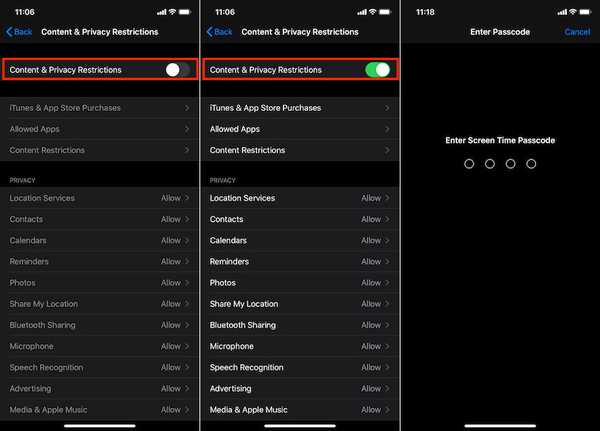
4. Successivamente, tocca il App consentita.
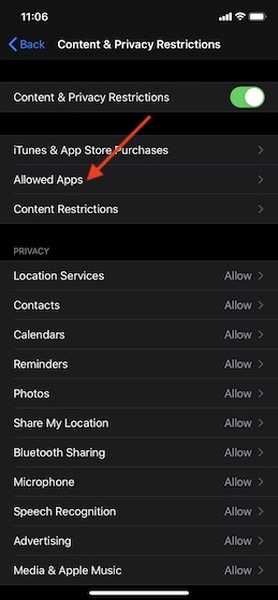
5. Infine, disattivare l'interruttore accanto a telecamera.
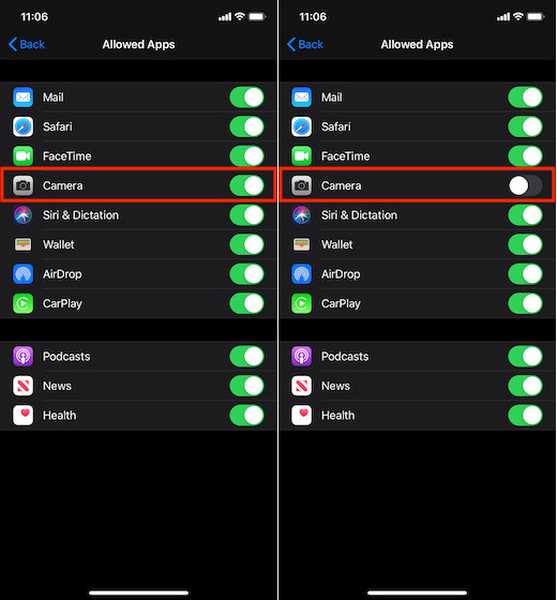
Questo è tutto! Andando avanti, nessuno sarebbe in grado di accedere alla fotocamera del tuo iPhone dalla schermata di blocco. Come accennato, sarebbe anche nascosto su tutto il tuo dispositivo iOS. Successivamente, ogni volta che si desidera ripristinarlo, seguire gli stessi passaggi sopra menzionati e quindi accendere l'interruttore della fotocamera alla fine.
Disabilita l'accesso alla videocamera sulla schermata di blocco del tuo iPhone
Quindi, questo è il modo per proteggere la fotocamera del tuo iPhone da accessi non autorizzati. Certo, sarebbe stato meglio se Apple avesse offerto un modo iniziale per farlo, ma fino a quando ciò non accada, ottenere il massimo da esso. A proposito, cosa ne pensi di Screen Time e del suo arrivo su Mac? Ha davvero migliorato il controllo genitori su dispositivi macOS. Facci sapere nella sezione commenti qui sotto.















